Contracte
Permite gestionarea contractelor inregistrate pentru salariatii angajatorului curent.
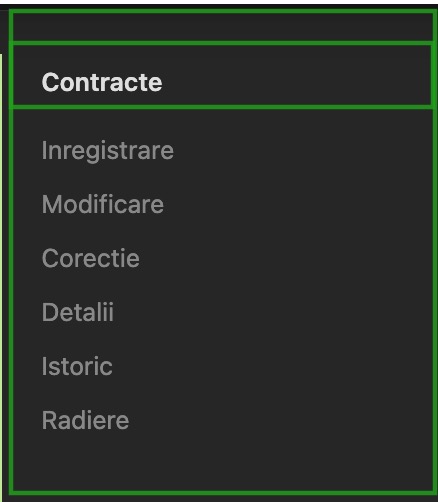
Inregistrare
Operatia permite adaugarea unui contract pentru un salariat deja inregistrat in aplicatie.
Dupa accesarea optiunii Inregistrare din modulul Contracte , se deschide o pagina care afiseaza o lista cu salariatii inregistrati pentru angajatorul curent. Pentru a incepe inregistrarea contractului, selectati salariatul din lista si se va deschide formularul de inregistrare a contractului.
Formularul pentru inregistrarea unui contract cuprinde urmatoarele sectiuni si campuri:
-
Tip contract
- Tip contract: selectati tipul de contract din lista de optiuni predefinite. (ex: Contract individual de munca)
- Durata contract: alegeti durata contractului din lista de optiuni predefinite. (Determinata/Nedeterminata).
- Tip norma: selectati norma de lucru (Norma intreaga/Timp partial).
- Durata timp munca: pentru contractele cu Norma Intreaga
- Repartizare timp munca: distributia timpului de munca (Ore de zi/noapte).
- Tip interval repartizare: pentru contractele cu timp partial (Ore/zi, Ore/saptamana etc)
- Timp munca: pentru contractele cu timp partial se va completa cu numarul de ore.

-
Detalii contract
- Numar contract: numarul contractului atribuit de angajator. Acesta se va completa automat conform prefixului, numarului si sufixului pentru numerotarea contractelor inregistrate in aplicatie, ce au fost configurate din meniul Setari- Configurare angajatori.
- Data contract: data la care contractul a fost incheiat.
- Data incepere activitate: data la care salariatul incepe activitatea.
- Functie/ocupatie: selectati functia salariatului din lista COR sau introduceti codul COR format din 6 cifre pentru a identifica rapid functia dorita.
- Data sfarsit activitate: acest camp va fi afisat doar in cazul contractelor incheiate pe perioada determinata. Se selecteaza data la care se sfarseste contractul.
- Alte detalii: Camp pentru detalii suplimentare.
-
Salariu, sporuri, indemnizatii si alte adaosuri
-
Salariu: se completeaza cu valoarea aferenta salariului brut.
-
Adauga spor: selectati sporurile dintr-o lista predefinita si introduceti valoarea corespunzatoare. Daca sporul este in procente, bifati casuta din dreptul campului cu valoarea sporului. Adauga: confirma adaugarea sporului si salveaza detaliile introduse.
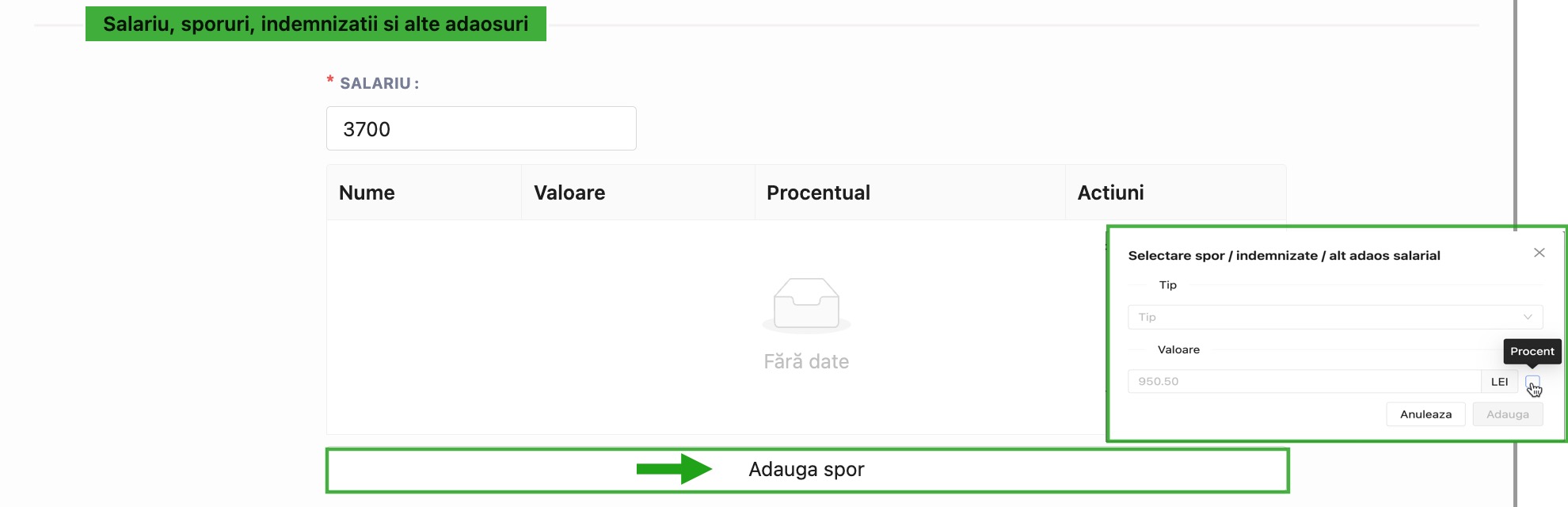
-
-
Finalizare
- Punct de lucru: selecteaza locatia de munca a salariatului dintr-o lista predefinita.
- Departament: alege departamentul corespunzator salariatului din lista predefinita.(optional)
- Data la care produce efecte: selecteaza data la care produce efecte contractul.
Campuri aditionale: aici puteti completa informatii suplimentare obligatorii sau comune pentru toti salariatii. (Exemplu: Functie Interna, Nr zile Concediu ) Actiuni: pentru a adauga campuri aditionale, urmeaza instructiunile din link-ul Cum adaug campuri aditionale?. Butonul Salveaza: salveaza toate datele introduse si finalizeaza inregistrarea contractului.
Modificare
Operatia de Modificare permite inregistrarea modificarilor pentru un contract deja existent al unui salariat.
In meniul afisat, exista o lista cu toti salariatii si detalii despre contractele lor actuale. Pentru a gasi un salariat specific sau un contract, utilizati campul de cautare din partea stanga, care permite cautarea in pagina, dupa orice detaliu: Nume salariat, Nr contract, Salariu, Data contract etc.
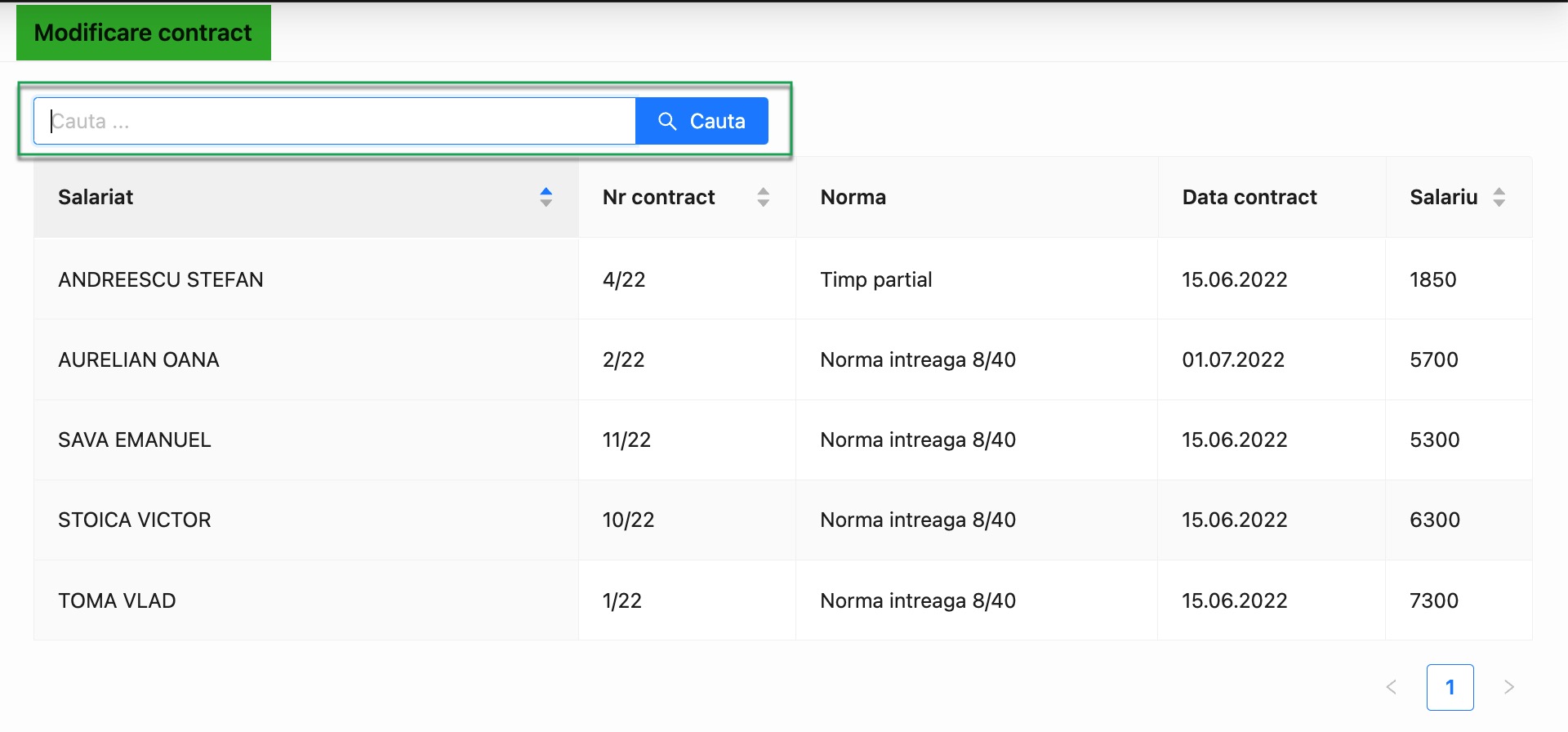
Dupa selectarea salariatului dorit din lista, se deschide un formular pentru editarea detaliilor contractului. Acest formular include campuri predefinite si meniuri dropdown pentru a facilita introducerea datelor corecte. Dupa efectuarea modificarilor, salvati noile informatii , click pe butonul Salveaza pentru a le inregistra in sistem.
Corectie
Aceasta operatie permite efectuarea corectiilor asupra contractelor de munca inregistrate pentru salariatii din aplicatie.
Odata selectata optiunea Corectie, se va deschide pagina ce contine lista contractelor. Pentru a gasi un salariat specific sau un contract, utilizati campul de cautare din partea stanga, care permite cautarea in pagina, dupa orice detaliu: Nume salariat, Nr contract, Salariu, Data contract etc.
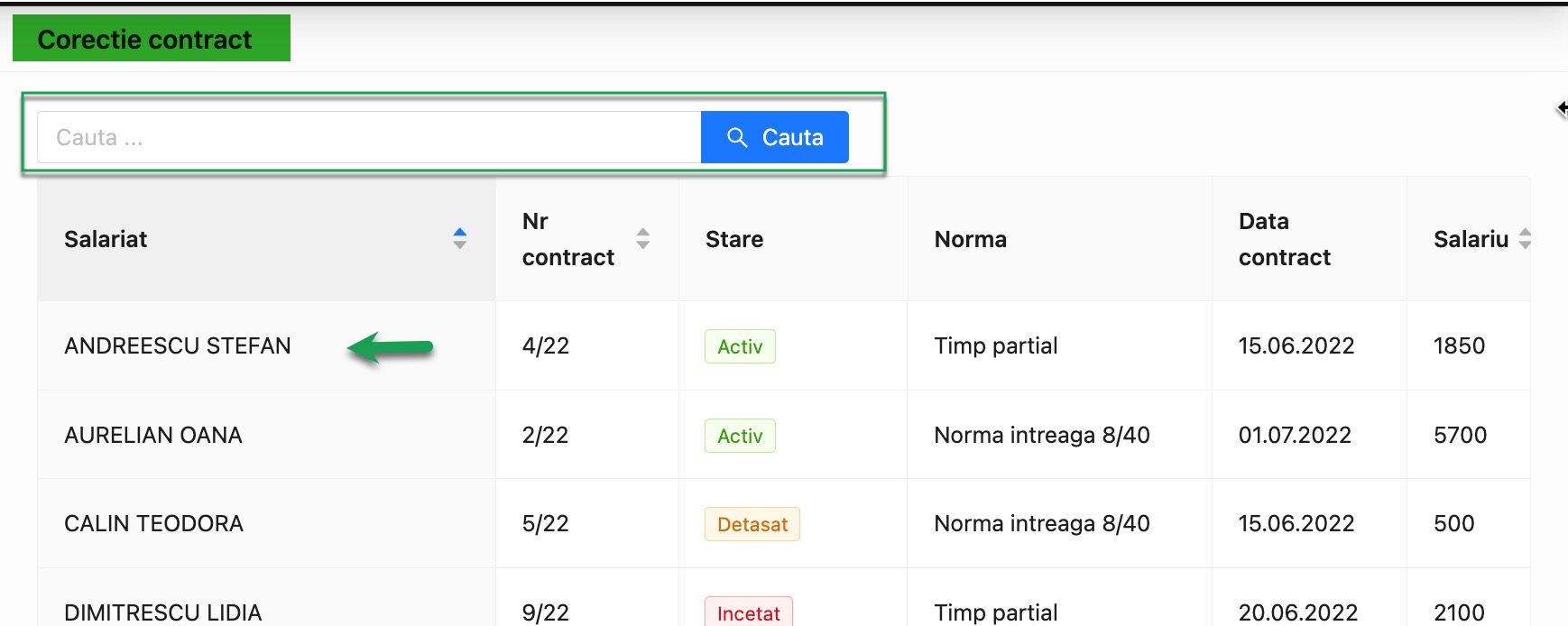
Dupa selectarea contractului dorit, va fi afisata o pagina ce contine toate operatiile efectuate pentru contract (inregistrare, modificare, suspendare, detasare) . In functie de operatia asupra careia este necesar sa corectati anumite detalii, veti selecta din lista operatia corespunzatoare si veti aduce modificarile necesare.
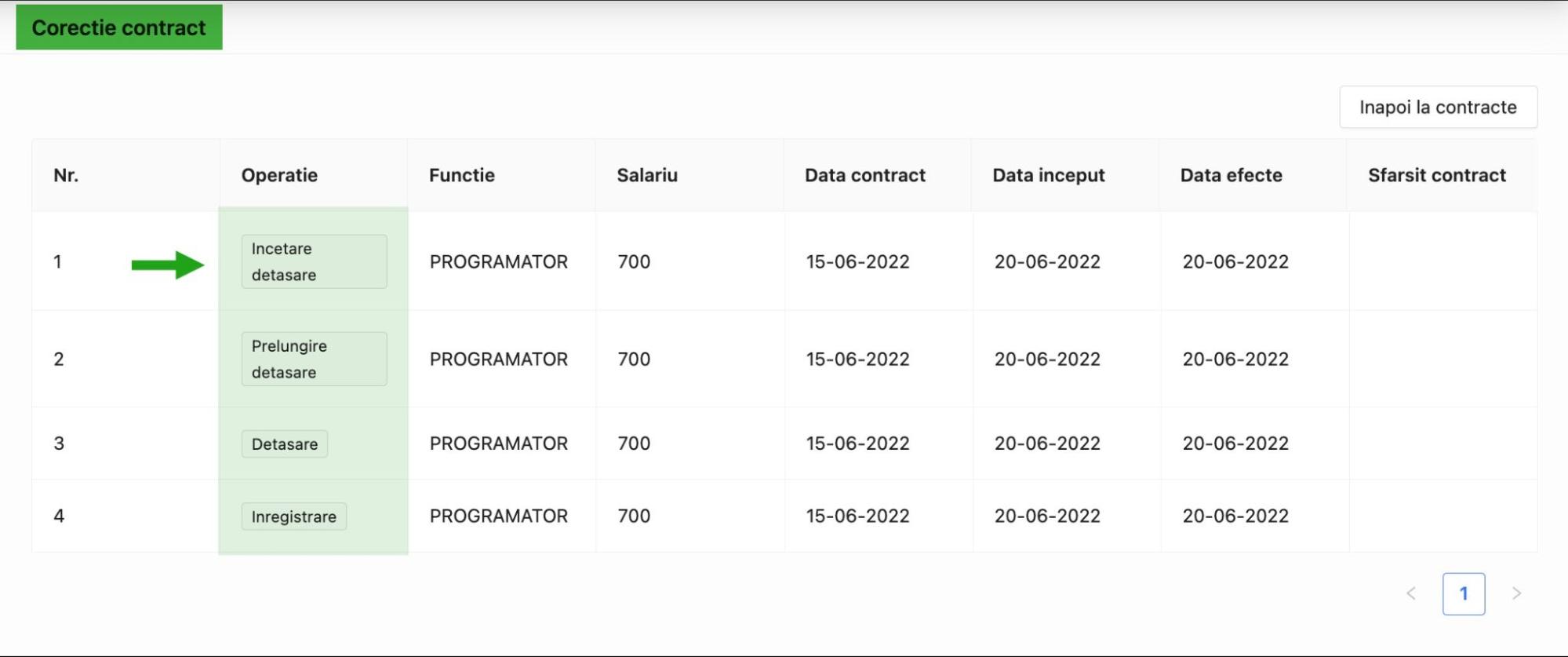
Pentru a salva noile date introduse, accesati butonul Salveaza din josul paginii. Butonul Salveaza pentru corectie afiseaza urmatorul mesaj de confirmare:
Aceasta operatie va corecta detaliile operatiei selectate dar si urmatoarele operatii pentru acest contract pana cand va gasi o operatie cu informatii diferite. Acest lucru inseamna ca modificarile vor continua sa fie aplicate pentru toate operatiile ulterioare legate de acest contract, pana cand intalnesc o operatie cu campuri diferite de cele modificate. In privinta corectiei campurilor aditionale, orice modificare adusa va afecta doar operatia curenta, nu si pe cele ulterioare.
Detalii
Aceasta sectiune va permite sa vizualizati toate contractele inregistrate pentru angajatorul curent. Pentru a identifica rapid un contract din lista, puteti folosi filtrul de cautare situat in partea de sus a ecranului. Introduceti criteriul dorit (de exemplu, Salariat, Nr contract, Salariu) si termenii specifici de cautare in campul de text, apoi apasati butonul Cauta . Contractele vor fi afisate imediat in lista. Pentru a vizualiza detaliile unui contract, selectati contractul dorit din lista afisata.
Istoric
Aceasta operatie permite vizualizarea istoricului contractelor pentru angajatorul curent. Folosind filtrul de cautare situat in partea superioara a ecranului, puteti identifica rapid contractele dorite introducand criteriile specifice.
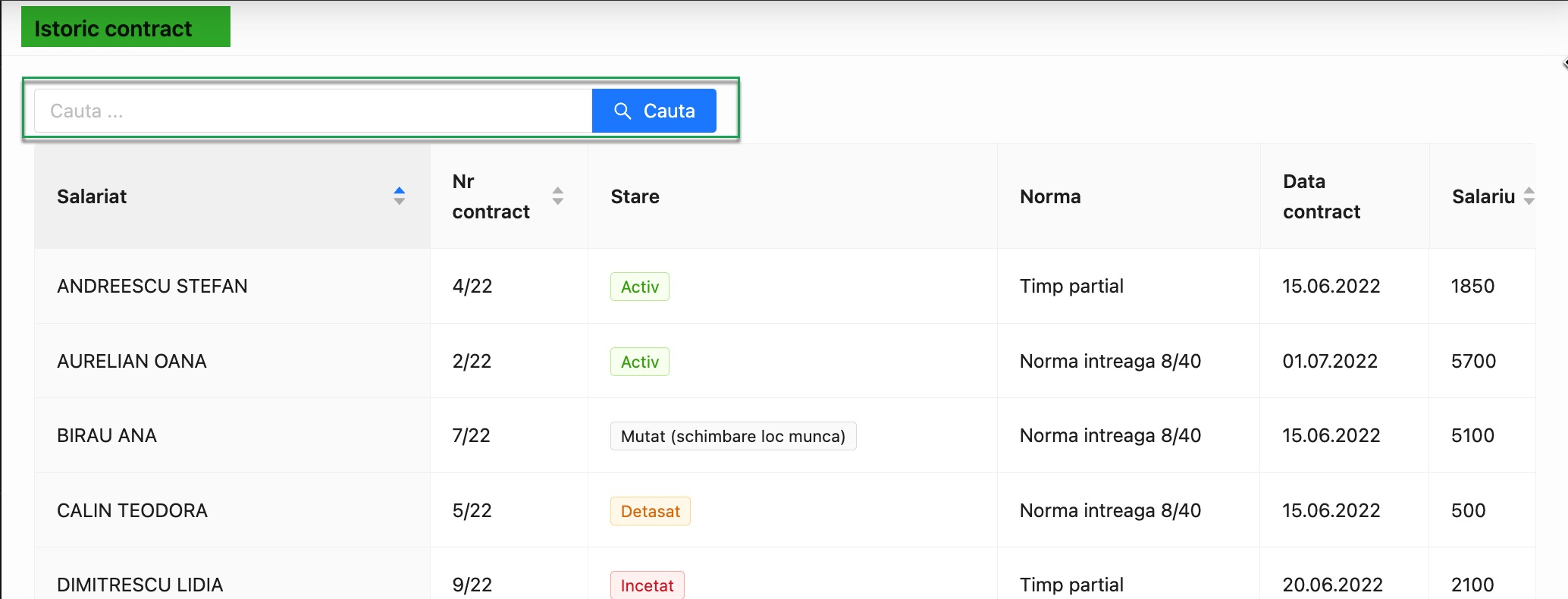
Dupa selectarea contractului din lista, va fi afisat istoricul detaliat al contractului, care cuprinde toate operatiile efectuate.
- Istoricul contractului poate fi descarcat prin accesarea butonului Descarca raport xlsx din partea dreapta-sus a paginii.
- Butonul Selecteaza contract permite intoarcerea la pagina initiala si selectarea unui contract diferit din lista.
- Butonul Sterge ultima operatie perminte stergerea ultimei operatii a unui contract daca aceasta NU a fost transmisa catre REGES. Daca operatia este de 'Inregistrare' se va sterge si contractul. Pentru a utiliza aceasta optiune, trebuie sa configurati in prealabil conexiunea cu REGES pentru angajatorul de care apartine contractul. In caz contrar, mesajul 'REGES neconfigurat' va fi afisat.
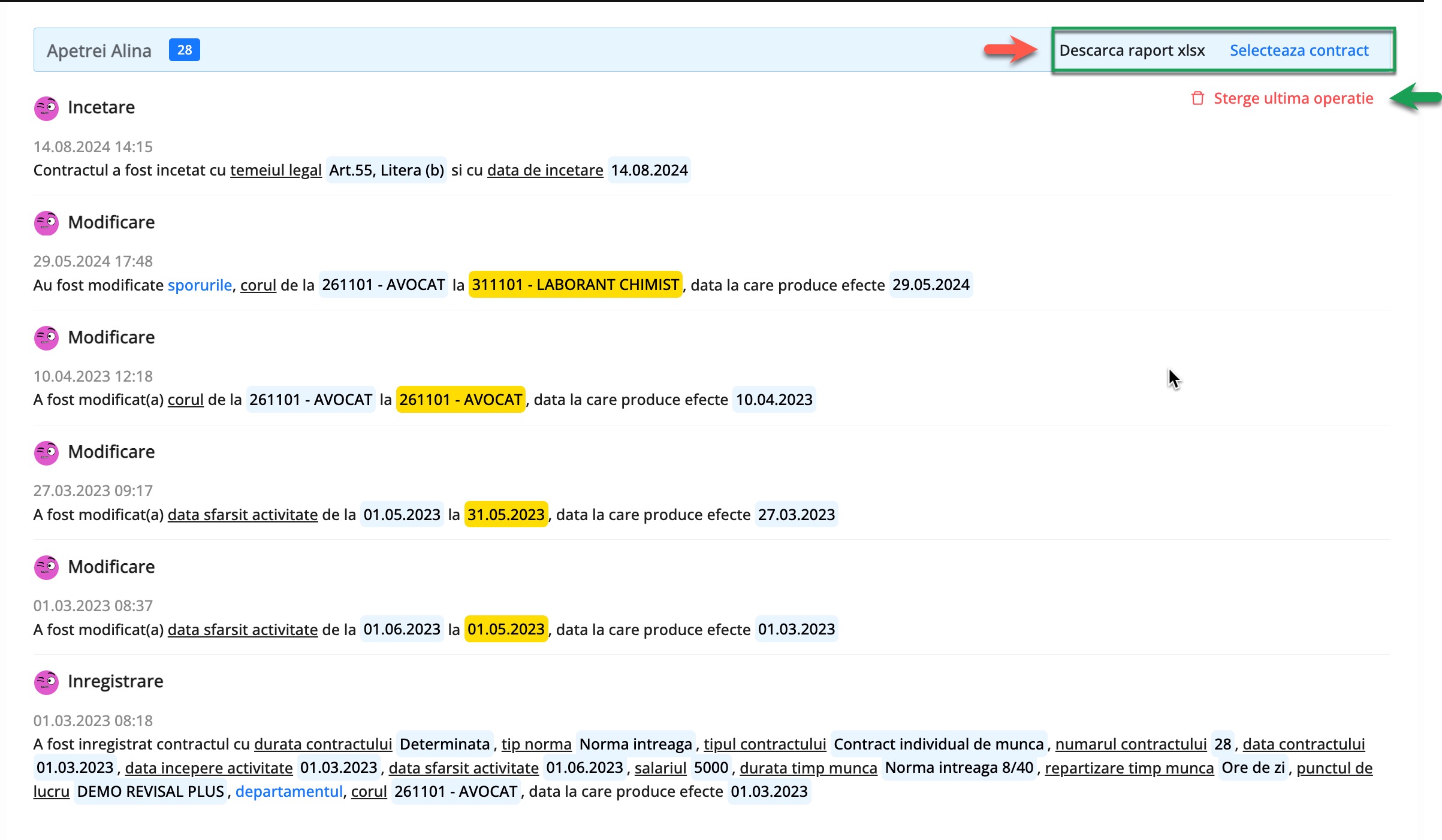
Radiere
Operatia permite radierea unui contract existent in registrul angajatorului curent, asociat unui anumit salariat, ca urmare a unei inregistrari eronate.
Din meniul principal al aplicatiei, navigati la sectiunea Contracte si selectati optiunea Radiere pentru a accesa lista de contracte disponibile pentru radiere. Selectati salariatul din lista afisata pentru a accesa detaliile contractului ce urmeaza sa fie radiat.
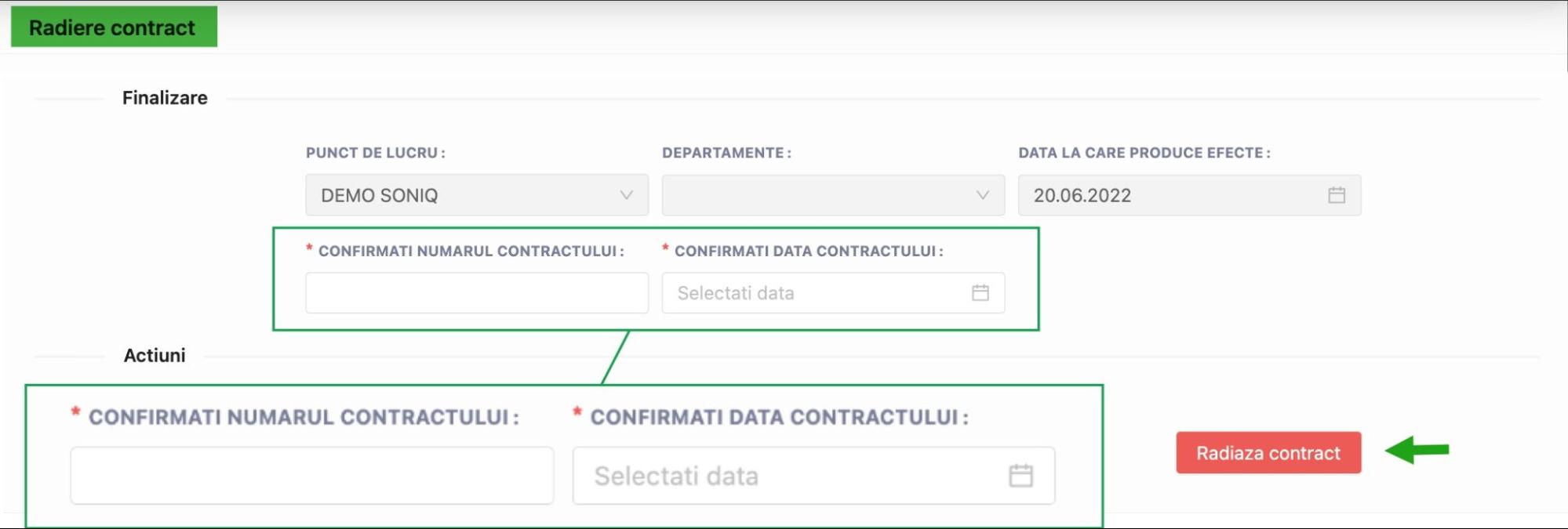
In pagina afisata dupa selectarea salariatului, verificati detaliile contractului pentru a va asigura ca radierea este necesara. Completati campurile obligatorii pentru finalizarea operatiei, Confirmati numarului contractului si Confirmati data contractului. Apasati butonul Radiaza contract pentru a elimina contractul din registru. Aceasta va finaliza procesul de radiere, eliminand contractul eronat din evidentele angajatorului.